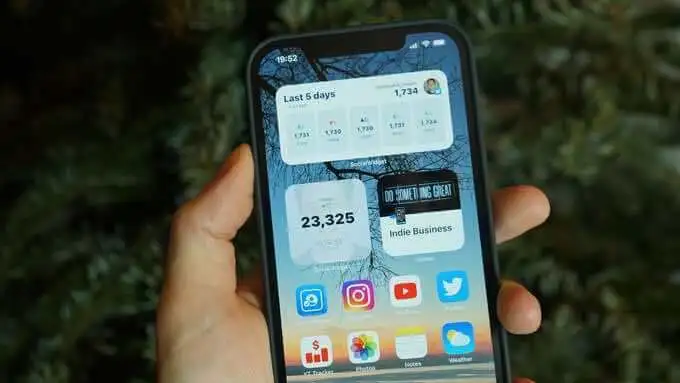Cách thêm Widget trên Android và iPhone
Các widget giống như các ứng dụng di động nhỏ trên điện thoại của bạn, kết hợp sự hữu ích với phong cách. Những màn hình nhỏ này là một bổ sung hữu ích cho màn hình chính của điện thoại vì chúng cung cấp cho bạn ảnh chụp nhanh thông tin dễ hiểu.
Bạn có thể thêm tiện ích vào màn hình chính của điện thoại và nhấn vào từng tiện ích để mở hoàn toàn ứng dụng tương ứng. Ví dụ: bạn có thể thêm tiện ích con cho ứng dụng Thời tiết hoặc Lịch trên màn hình chính để xem thời tiết hoặc xem nhanh các cuộc hẹn mà không cần phải mở ứng dụng.
Hướng dẫn này giải thích cách bạn có thể thêm tiện ích vào màn hình chính hoặc màn hình khóa trên Android hoặc iPhone của mình.
Nội dung bài viết
Cách thêm tiện ích con trên Android
Các thiết bị Android được tải sẵn một số tiện ích mà bạn có thể sử dụng để tùy chỉnh màn hình chính dựa trên nhu cầu của mình. Các tiện ích này cung cấp các tiện ích như thông báo nổi bật, phím tắt ứng dụng và thông tin hữu ích được cập nhật liên tục trong ngày.
Bạn có thể thay đổi kích thước một số tiện ích con để hiển thị ít hơn hoặc nhiều dữ liệu hơn tùy thuộc vào những gì bạn muốn ứng dụng hiển thị.
Dưới đây là một vài bước đơn giản mà bạn có thể thực hiện để thêm các widget trên Android và cá nhân hóa màn hình chính của thiết bị.
Thêm tiện ích vào Màn hình chính Android
Một số thiết bị Android đi kèm với một số tiện ích mặc định nhất định. Bạn có thể thêm các widget mới vào thiết bị Android của mình, nhưng trước tiên bạn sẽ phải tải xuống ứng dụng tương ứng.
- Chạm và giữ vào bất kỳ không gian trống nào trên màn hình chính, sau đó chạm Vật dụng chuyển hướng.
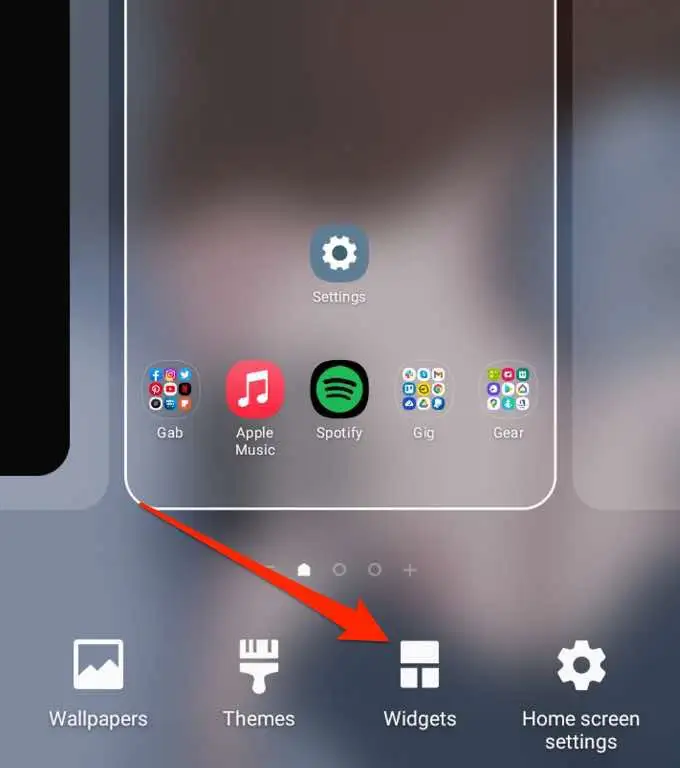
- Tiếp theo, chạm và giữ tiện ích bạn muốn thêm.
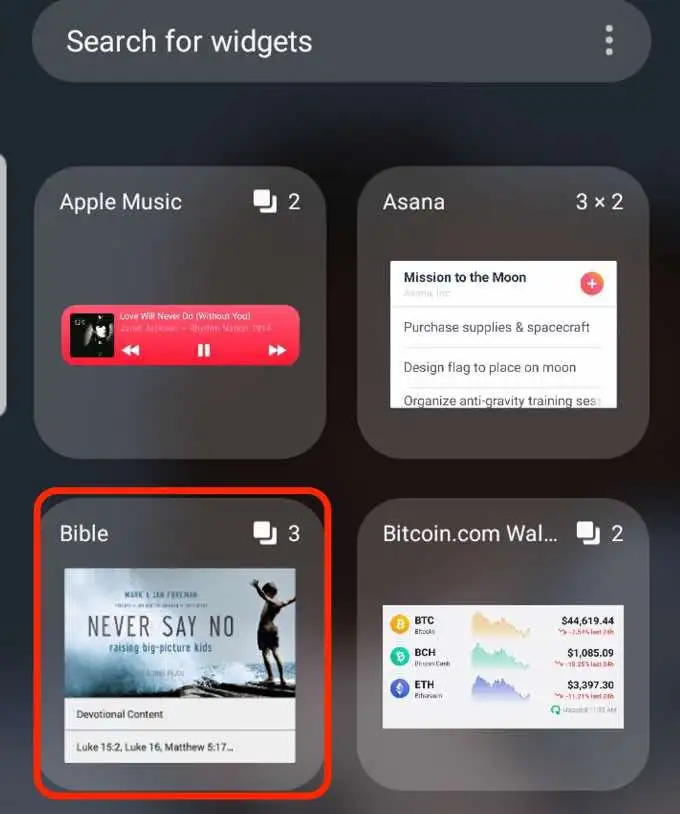
- Chọn kích thước hiển thị widget bạn muốn, sau đó kéo và thả tiện ích vào không gian trống trên màn hình chính của bạn.

Điều chỉnh kích thước tiện ích con
Bạn có thể điều chỉnh kích thước của tiện ích nhỏ hơn hoặc lớn hơn trên màn hình chính của điện thoại Android.
- Nhấn và giữ tiện ích cho đến khi bạn thấy một hộp màu xanh lam xuất hiện xung quanh tiện ích.
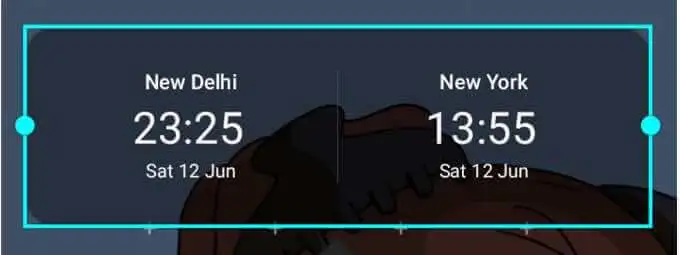
- Kéo hộp để làm cho kích thước của tiện ích con nhỏ hơn hoặc lớn hơn.
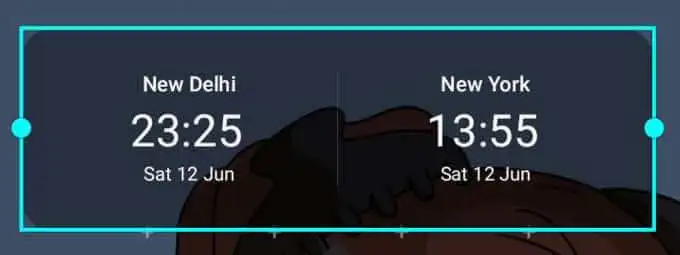
- Nhấn vào khoảng trống xung quanh hộp màu xanh lam để lưu các thay đổi của bạn.
Ghi chú: Không phải tất cả các thiết bị đều cho phép bạn thay đổi kích thước widget và không phải tất cả các widget đều có thể thay đổi kích thước.
Điều chỉnh cài đặt tiện ích con
Khi bạn đã thêm các tiện ích trên màn hình chính hoặc màn hình khóa của điện thoại, bạn có thể điều chỉnh cài đặt để thêm các chi tiết khác, thay đổi màu nền hoặc bật chế độ tối.
- Nhấn và giữ tiện ích cho đến khi bạn thấy một hộp màu xanh lam xuất hiện xung quanh tiện ích.
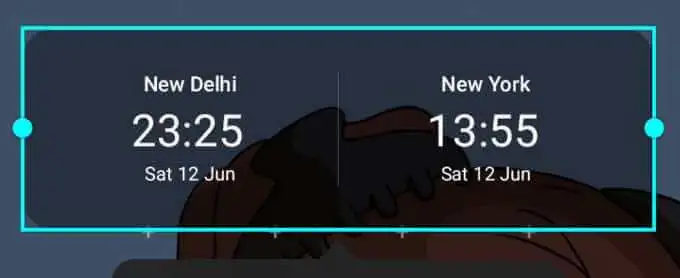
- Tiếp theo, chạm vào Cài đặt tiện ích con.
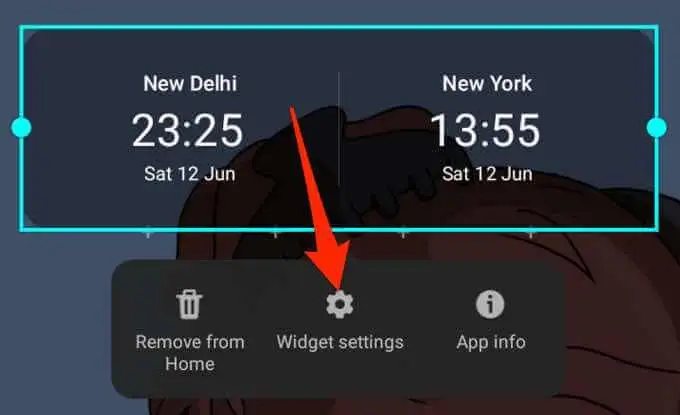
- Điều chỉnh cài đặt dựa trên tùy chọn của bạn và sau đó nhấn Tiết kiệm để thực hiện các thay đổi.
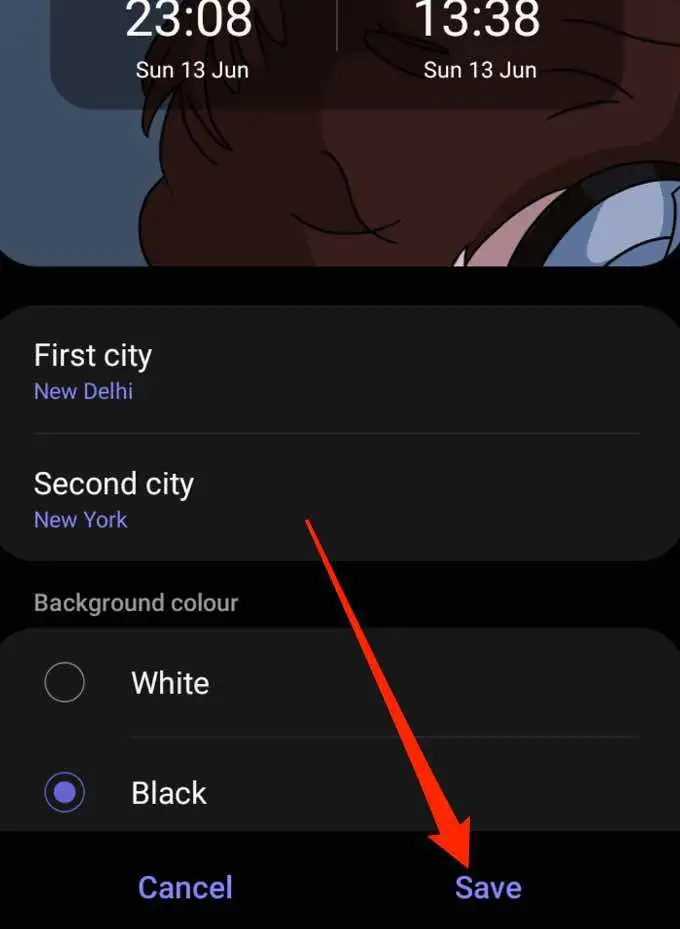
Xóa tiện ích con
Thật dễ dàng để xóa hoặc xóa một tiện ích khỏi màn hình khóa hoặc màn hình chính của điện thoại bằng một vài bước nhanh chóng.
- Nhấn và giữ tiện ích để chọn nó.
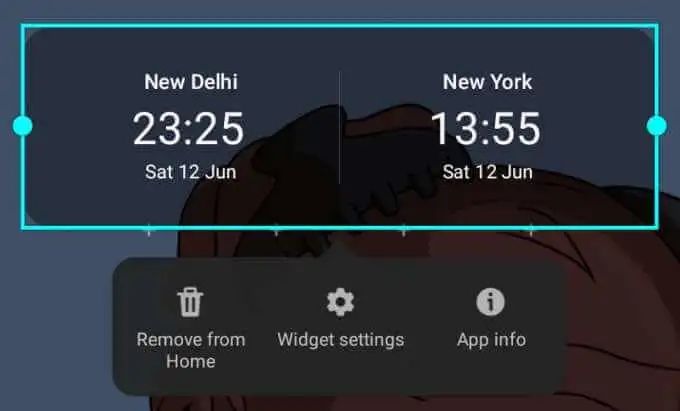
- Tiếp theo, chạm vào Xóa khỏi nhà. Tiện ích sẽ bị xóa khỏi màn hình chính của điện thoại, nhưng nếu bạn muốn thêm lại, bạn có thể tìm thấy nó trong Vật dụng chuyển hướng.
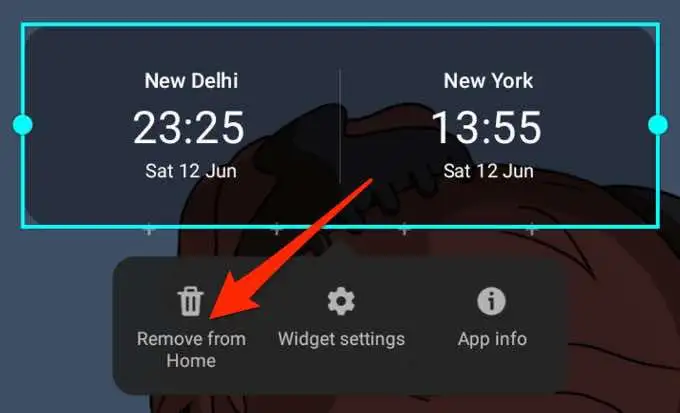
Xem hướng dẫn của chúng tôi về các tiện ích màn hình chính Android tốt nhất mà bạn có thể sử dụng để tùy chỉnh và truy cập chức năng của ứng dụng trên màn hình chính của thiết bị.
Cách thêm Widget trên iPhone
Trên màn hình chính của iPhone, bạn sẽ tìm thấy các biểu tượng cho tất cả các ứng dụng của mình, đôi khi có thông báo hiển thị ở góc trên bên phải của biểu tượng. Tuy nhiên, điều này không cung cấp nhiều thông tin như những gì bạn nhận được từ một tiện ích.
Một widget có thể nằm dọc theo các ứng dụng yêu thích của bạn trên màn hình chính và cung cấp thông tin chi tiết mà bạn có thể muốn xem trong nháy mắt. Ngoài ra, các widget có các kích thước nhỏ, vừa và lớn nên bạn có thể điều chỉnh chúng để xem một lượng nhỏ thông tin thích hợp.
Với sự ra mắt của iOS 14, người dùng iPhone giờ đây có thể thêm các widget tùy chỉnh. Họ cũng có thể thay đổi giao diện và vị trí của tiện ích con.
- Chạm và giữ một vùng trống trên màn hình chính của iPhone cho đến khi các ứng dụng lắc lư.
- Tiếp theo, hãy nhấn vào Thêm vào (+) ở phía trên bên trái của màn hình.
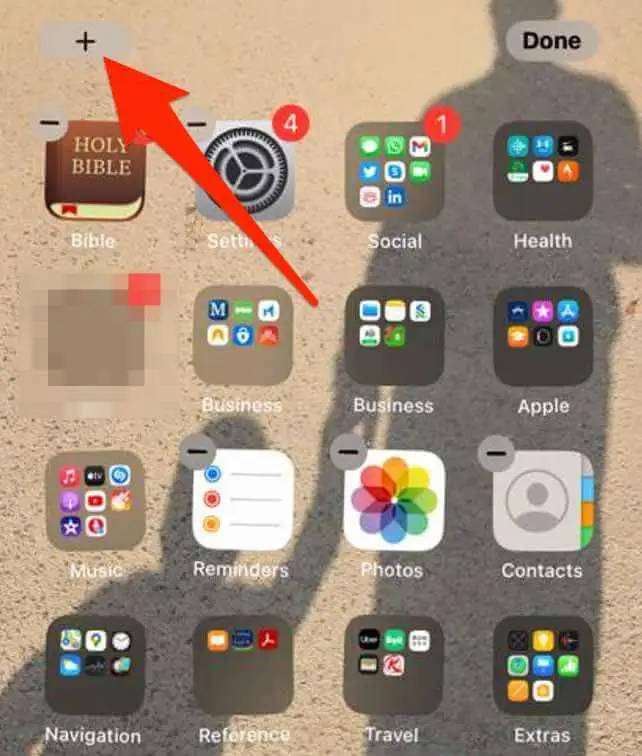
- Nhấn vào tiện ích mà bạn muốn thêm vào màn hình chính, chọn kích thước tiện ích rồi nhấn vào Thêm tiện ích cái nút.
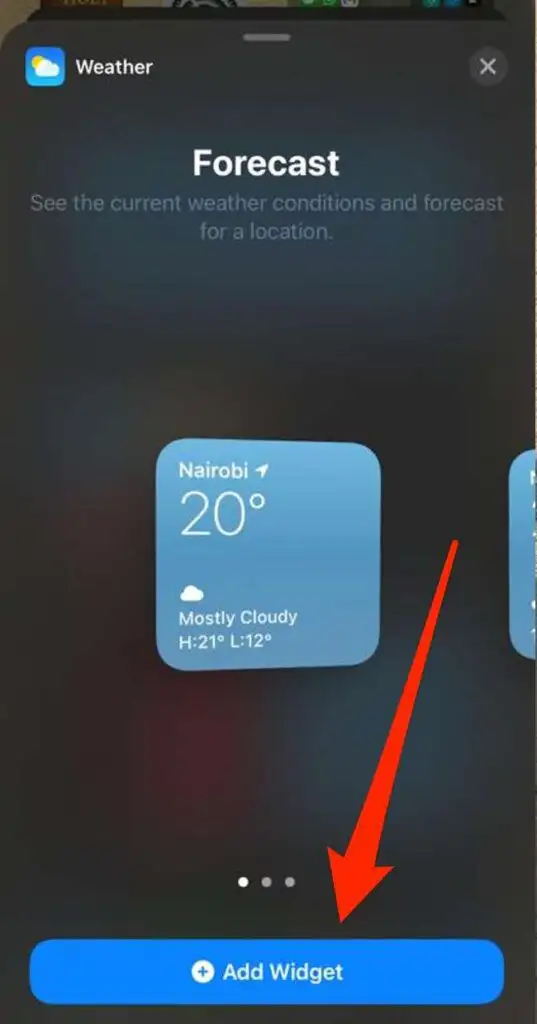
- Nhấn vào Làm xong ở phía trên bên phải của màn hình.
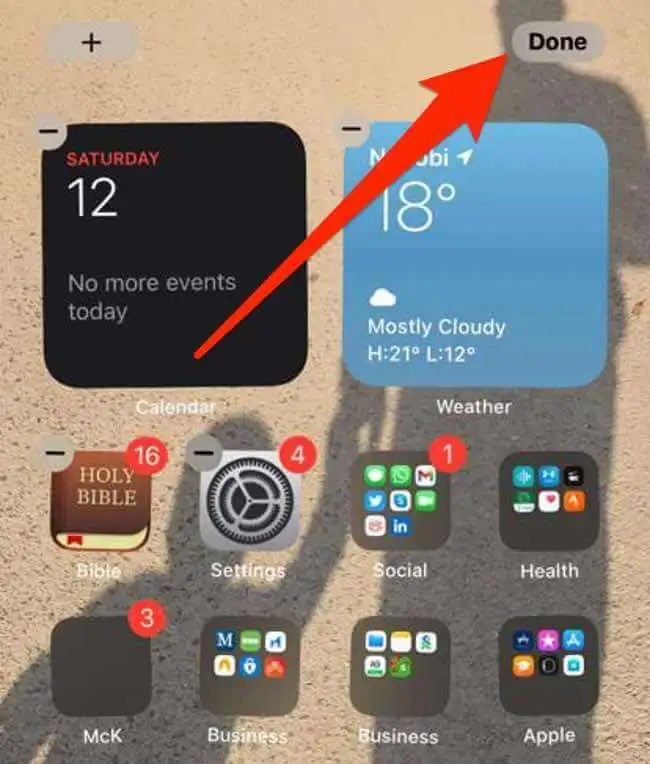
Thêm tiện ích vào Chế độ xem hôm nay
Today View là một tính năng tiện dụng trên iPhone mà bạn có thể điều chỉnh cho phù hợp với các phím tắt của mình. Tính năng này cung cấp một cái nhìn nhanh về ngày, giờ, giá cổ phiếu, thời tiết, cuộc hẹn tiếp theo trong nháy mắt.
Bạn có thể thêm các widget vào màn hình chính để giữ cho các widget yêu thích luôn sẵn sàng khi bạn mở khóa iPhone.
- Vuốt sang phải trên màn hình chính của iPhone để hiển thị Hôm nay Xem.
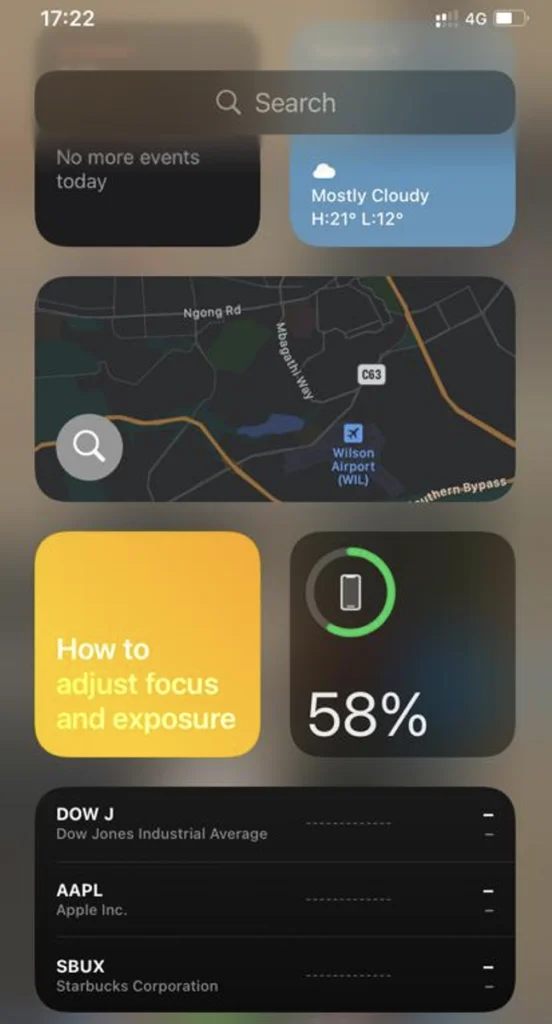
- Nhấn và giữ một vùng trống trong Hôm nay Xem cho đến khi các ứng dụng lắc lư, rồi chạm vào Thêm vào ở góc trên bên trái của màn hình.
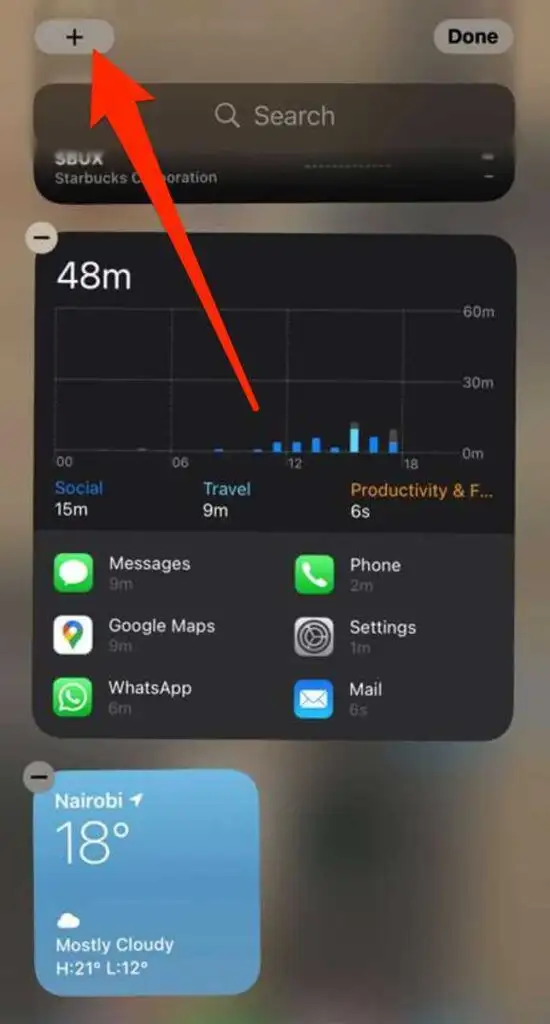
- Chọn một widget, chọn kích thước widget ưa thích của bạn, sau đó chạm vào Thêm tiện ích con.
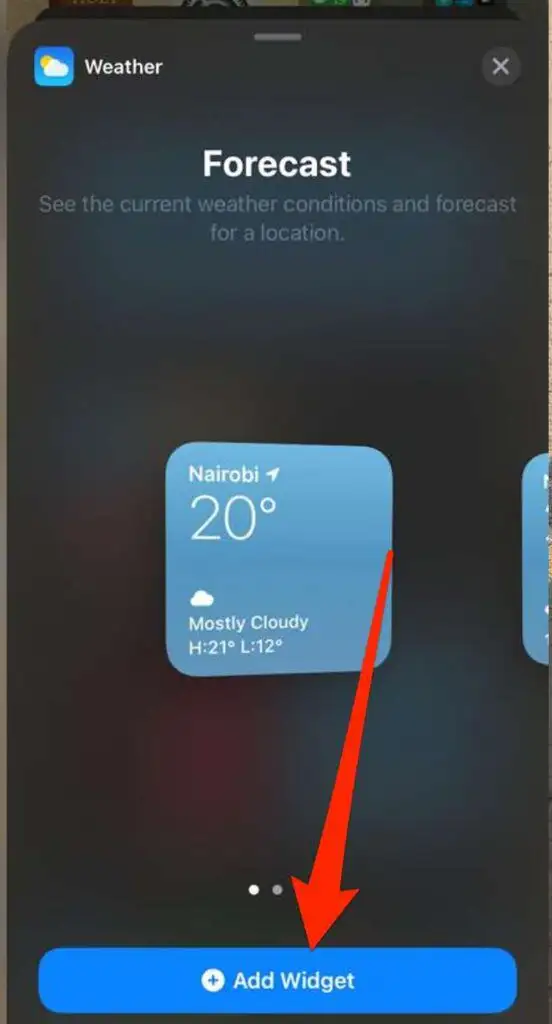
- Nhấn vào Làm xong và tiện ích sẽ xuất hiện trên màn hình chính của điện thoại.
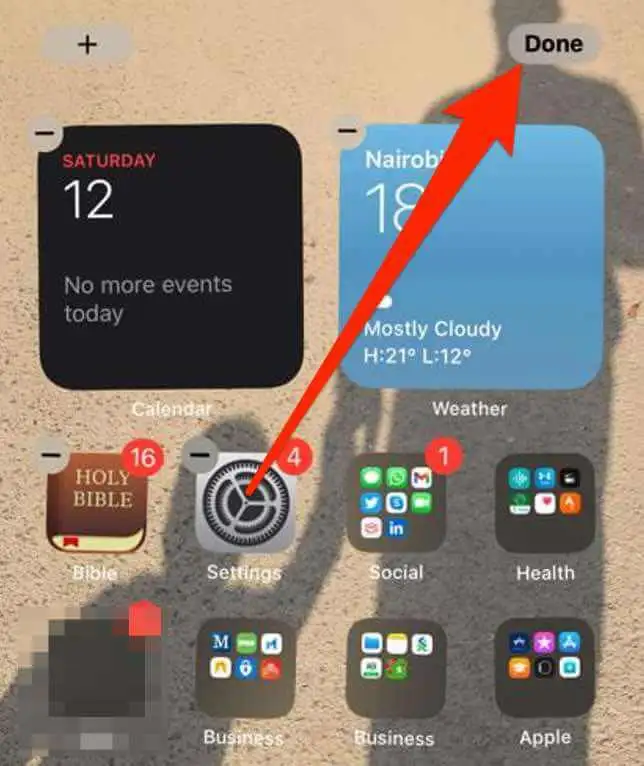
Chỉnh sửa Widget trên iPhone
Với iOS 14, bạn có thể chỉnh sửa và định cấu hình các widget trên màn hình chính của iPhone dựa trên sở thích của mình.
- Nhấn và giữ tiện ích để truy cập menu ngữ cảnh tác vụ nhanh.
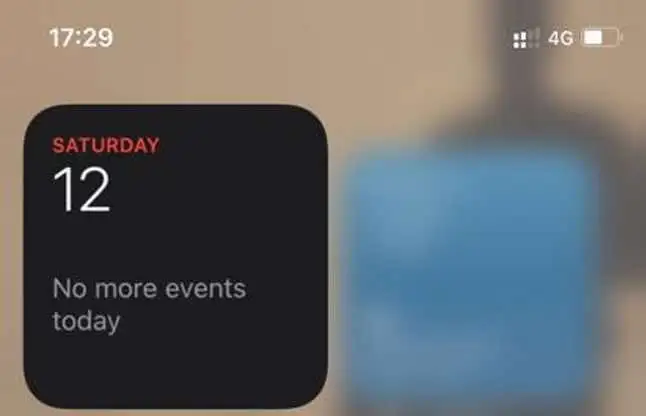
- Tiếp theo, chạm vào Chỉnh sửa tiện ích con, chỉnh sửa cài đặt và sau đó chạm vào bên ngoài tiện ích để thoát.
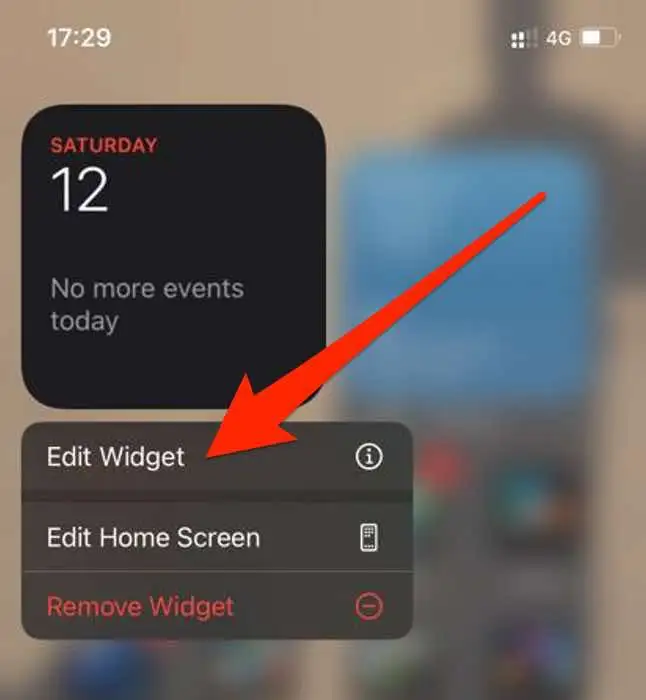
Ghi chú: Bạn có thể đặt các tiện ích yêu thích của mình ở nơi chúng dễ tìm hơn bằng cách chạm và giữ tiện ích đó cho đến khi nó lắc lư và sau đó di chuyển nó trên màn hình iPhone của bạn.
Tạo ngăn xếp thông minh
Với iOS 14, bạn có thể tạo Ngăn xếp thông minh và tạo một bộ sưu tập các tiện ích con để tiết kiệm dung lượng trong Chế độ xem hôm nay hoặc trên màn hình chính của bạn.
Smart Stacks hiển thị tiện ích phù hợp dựa trên ngày, giờ, hoạt động hoặc vị trí của bạn. Ngoài ra, Smart Stack sẽ tự động xoay các widget để hiển thị thông tin phù hợp nhất mỗi ngày.
- Nhấn và giữ một khu vực trống trong Hôm nay Xem hoặc trên của bạn màn hình chính cho đến khi các ứng dụng lắc lư.
- Tiếp theo, chạm vào Thêm vào (+) ở phía trên bên trái của màn hình.
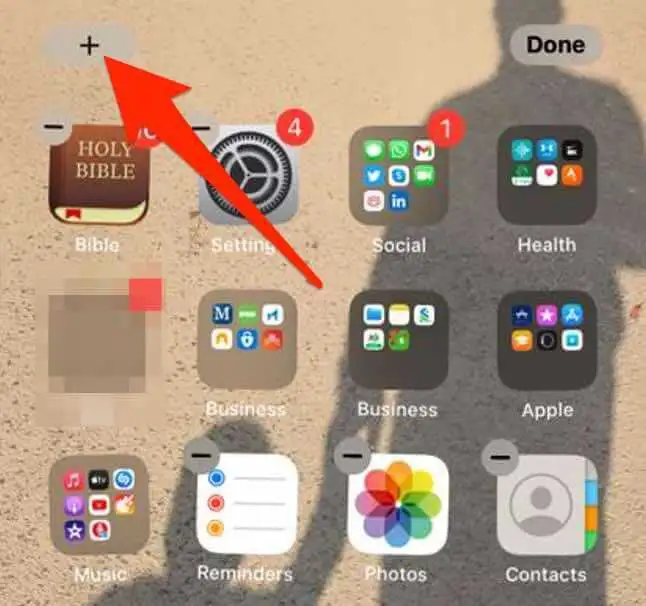
- Nhấn vào Ngăn xếp thông minh.
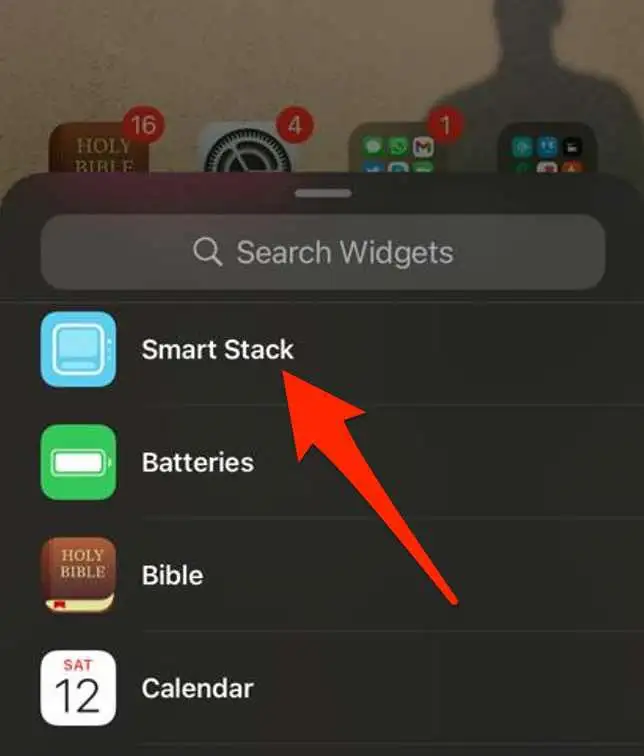
- Tiếp theo, nhập tên của tiện ích bạn muốn thêm vào thanh tìm kiếm.
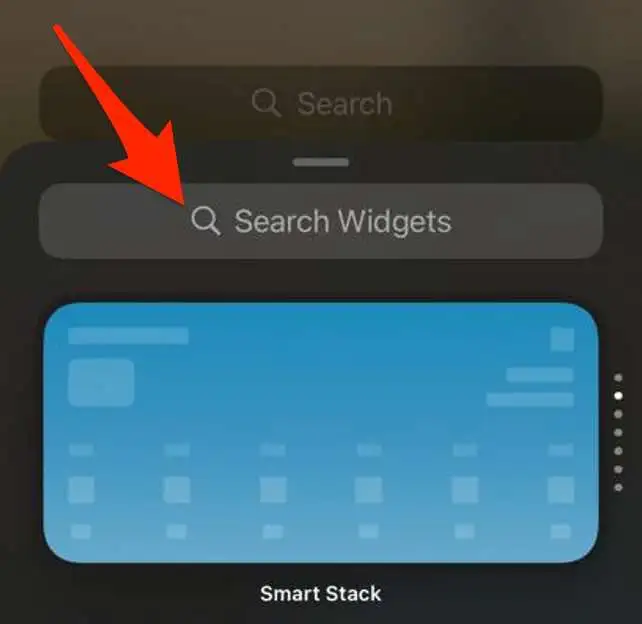
- Nhấn vào Thêm tiện ích con.
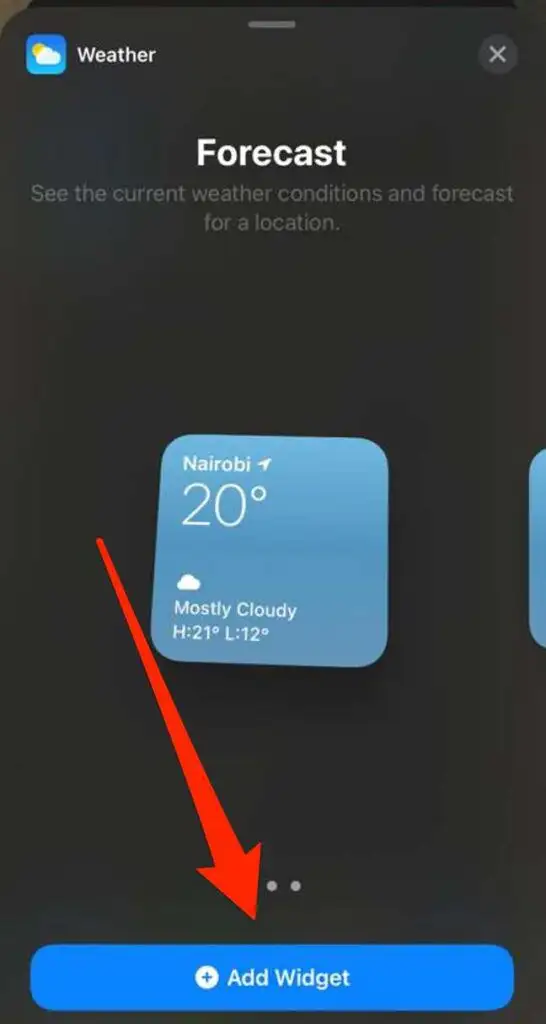
Ghi chú: Bạn cũng có thể tạo ngăn xếp widget của riêng mình bằng cách kéo và thả một widget lên trên một widget khác. Với phương pháp này, bạn có thể xếp chồng lên đến mười tiện ích con trong một ngăn xếp tiện ích con.
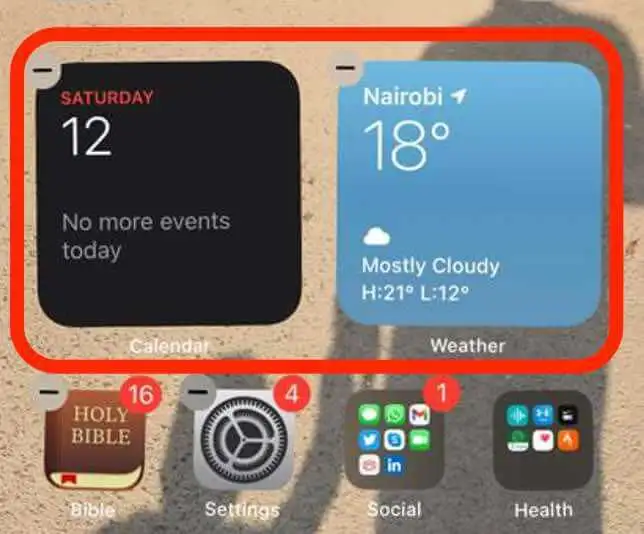
Chỉnh sửa ngăn xếp tiện ích con
Bạn có thể chỉnh sửa cài đặt của ngăn xếp để thay đổi giao diện hoặc thứ tự của các tiện ích con trong ngăn xếp tiện ích con.
- Chạm và giữ ngăn xếp widget, sau đó chạm Chỉnh sửa ngăn xếp.
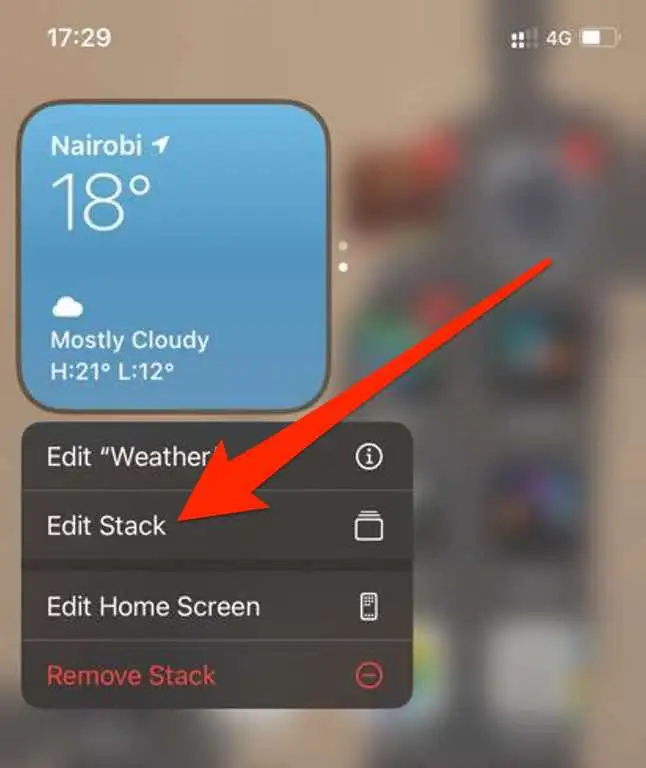
- Kéo biểu tượng lưới để sắp xếp lại các tiện ích con trong ngăn xếp.
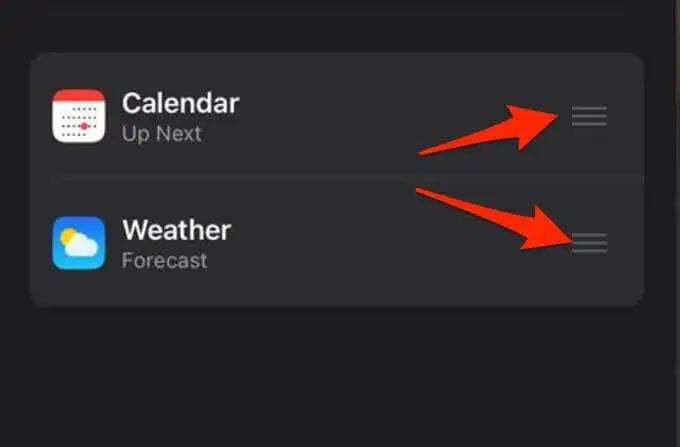
- Nếu bạn muốn iOS hiển thị các tiện ích có liên quan cả ngày, hãy chuyển đổi Xoay thông minh chuyển sang màu xanh lá cây / bật.
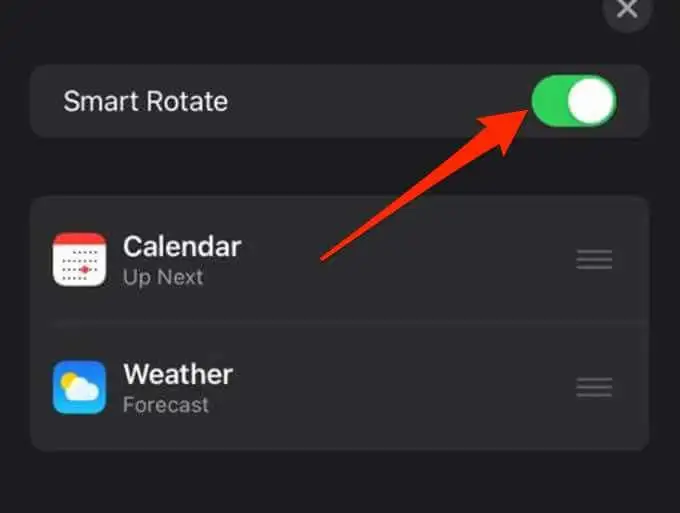
- Để xóa một tiện ích khỏi ngăn xếp tiện ích, hãy vuốt sang trái qua tiện ích đó. Chạm vào X ở phía trên bên phải của ngăn xếp tiện ích con khi bạn hoàn tất việc thoát.
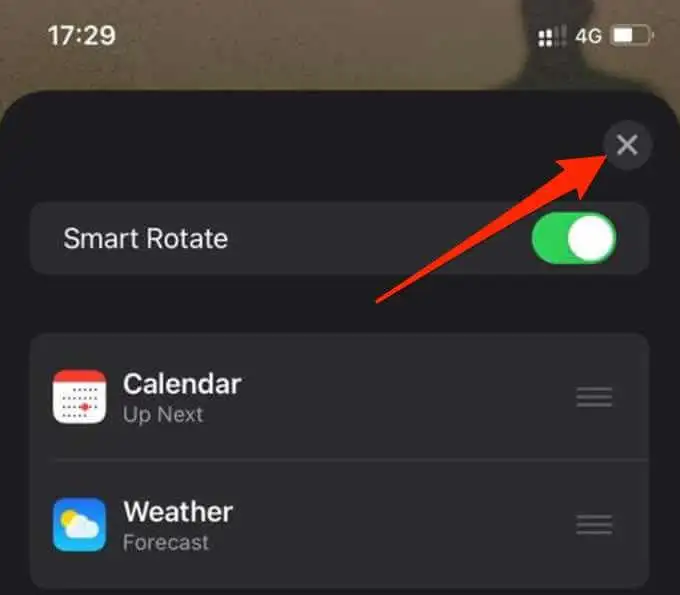
Xóa một tiện ích con
Nếu bạn không cần tiện ích nữa, đây là cách xóa hoặc xóa nó khỏi màn hình chính của iPhone.
- Nhấn và giữ tiện ích bạn muốn xóa, sau đó nhấn Xóa tiện ích con.
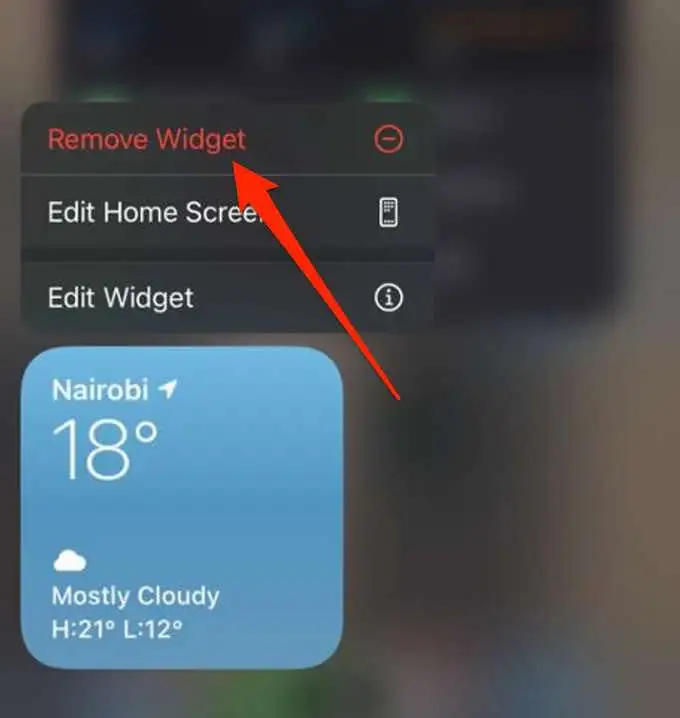
- Tiếp theo, chạm vào Tẩy để xác nhận hành động của bạn.
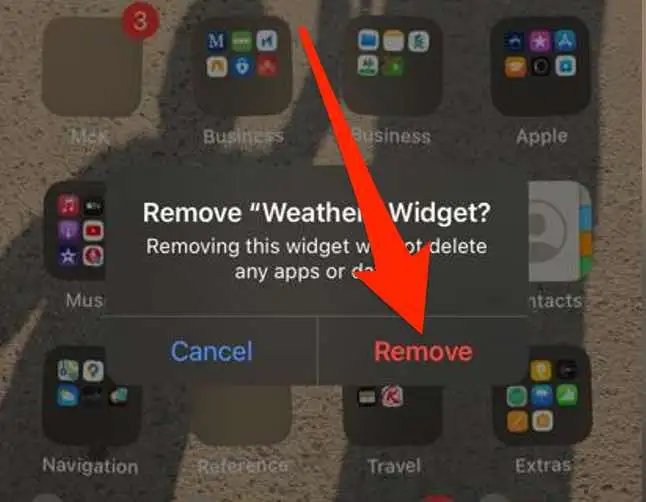
Để biết thêm về các widget trên iOS, hãy xem hướng dẫn của chúng tôi về cách sử dụng widget iPhone cho Thời tiết và hơn thế nữa.
Thêm phím tắt vào ứng dụng yêu thích của bạn
Tiện ích là một cách đơn giản để tùy chỉnh màn hình chính của điện thoại với các mục như đồng hồ, thanh tìm kiếm, máy tính, chi tiết thời tiết hoặc lịch đếm ngược.
Để lại nhận xét và cho chúng tôi biết nếu bạn có thể thêm tiện ích vào màn hình điện thoại của mình bằng cách sử dụng các bước trong hướng dẫn này.